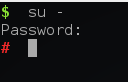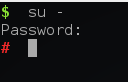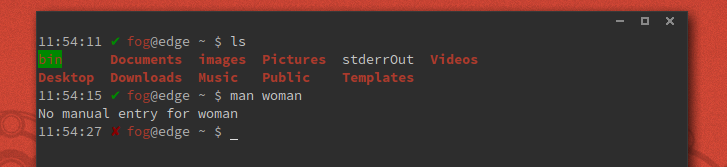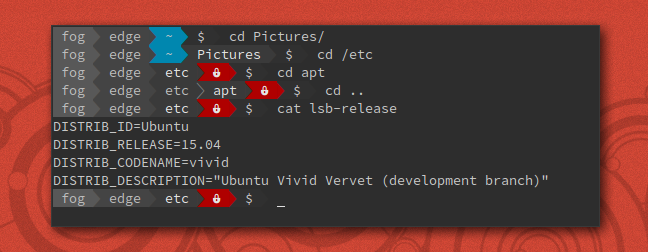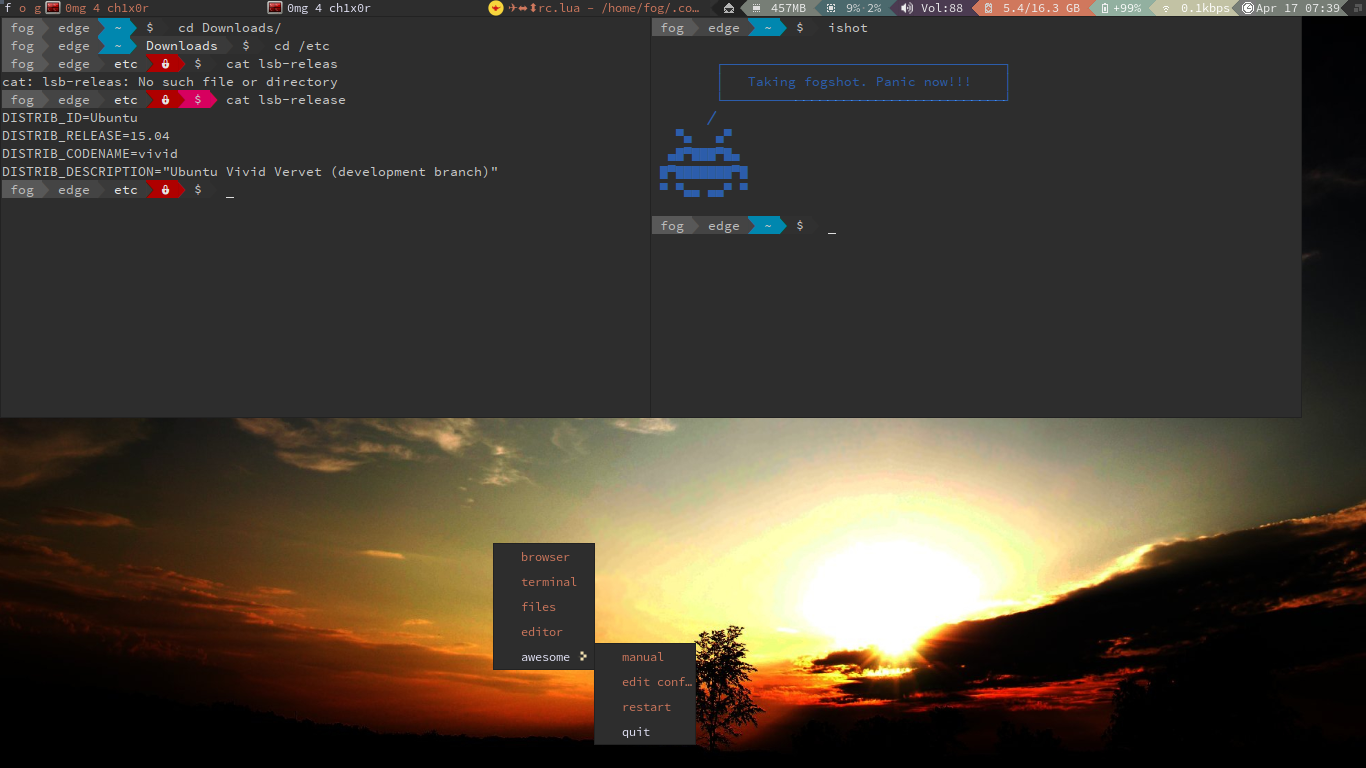Powerline shell: Ένα prompt εμπνευσμένο από την
powerline status bar του vim.
Για να το στήσουμε χρειαζόμαστε το
powerline-shell και (προαιρετικά) τα
fonts που είναι ειδικά για να δείχνει πιο "σωστά", αν και στο screenshot χρησιμοποιώ άλλα fonts στο τερματικό. Αν έχουμε εγκαταστημένο το git στο σύστημά μας ακολουθούμε τις οδηγίες στα αντίστοιχα links. Αν δεν θέλουμε να χρησιμοποιήσουμε την εντολή git, αρχικά κατεβάζουμε τo zip των
fonts και το αποσυμπιέζουμε. Ανοίγουμε το τερματικό μας στο φάκελλο που το αποσυμπιέσαμε και εκτελούμε το:
- Κώδικας: Επιλογή όλων
./install.sh
Το script θα εγκαταστήσει τα fonts μέσα στο home μας και στον κρυφό φάκελλο .fonts και θα ενημερώσει την cache. Αν δεν υπάρχει τον δημιουργούμε.
Κατόπιν κατεβάζουμε το zip του
powerline-shell και το αποσυμπιέζουμε. Ανοίγουμε το τερματικό μέσα στο φάκελο, αντιγράφουμε το config αρχείο σε αυτό που θα χρησιμοποιήσουμε για τυχόν αλλαγές που θέλουμε και κάνουμε την εγκατάσταση με τις παρακάτω εντολές:
- Κώδικας: Επιλογή όλων
cp config.py.dist config.py
./install.py
Η δεύτερη εντολή θα δημιουργήσει το powerline-shell.py. Το που θα τοποθετήσουμε αυτό το αρχείο μας χρειάζεται για την εντολή με την οποία θα καλέσουμε το prompt μέσα από το .bashrc μας. Εγώ το τοποθέτησα μαζί με όλο το φάκελλο μέσα στο home μου και στο φάκελλο bin, οπότε στο παράδειγμα η διαδρομή θα είναι: ~/bin/powerline-shell/powerline-shell.py
Το επόμενο βήμα είνα να καλέσουμε το powerline prompt μέσα από το .bashrc μας. Για να γίνει αυτό αρκεί να γράψουμε στο τέλος του .bashrc το παρακάτω, φροντίζοντας να έχουμε τη σωστή διαδρομή στην οποία βάλαμε το powerline-shell.py:
- Κώδικας: Επιλογή όλων
function _update_ps1() {
export PS1="$(~/bin/powerline-shell/powerline-shell.py $? 2> /dev/null)"
}
export PROMPT_COMMAND="_update_ps1; $PROMPT_COMMAND"
Σώζουμε το .bashrc και ανοίγουμε το τερματικό μας. Αν όλα γίναν σωστά η εικόνα που θα αντικρίσουμε είναι η παρακάτω:
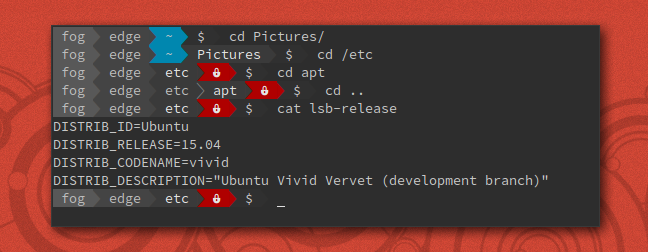
Περισσότερες λεπτομέρειες, ρυθμίσεις, θέματα
εδώ.
Η διαδικασία έχει πιο μεγάλη περιγραφή παρά εφαρμογή και το prompt είναι πολύ όμορφο, ειδικά αν χρησιμοποιούμε το τερματικό για το github κλπ.
Το ανακάλυψα ψάχνοντας ένα prompt που να ταιριάζει με το panel του
awesome wm που στήνω αυτό το διάστημα.
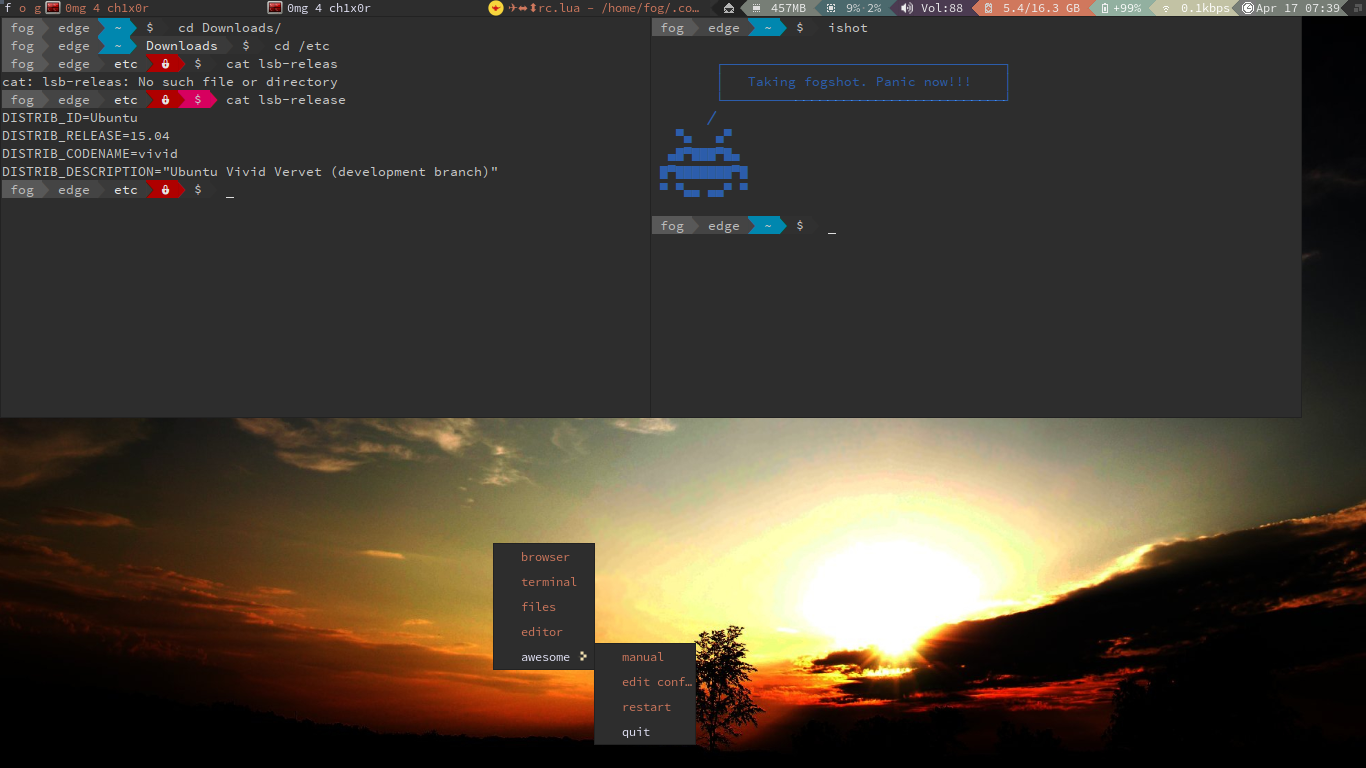
@
konnn, Learner όπως και νάχει οι "οδηγοί" μου δεν είναι τόσο τυπικοί και τεκμηριωμένοι, είναι πιο πολύ σε στυλ "how to" από την πλευρά του απλού χρήστη και της εμπειρίας του ψάχνοντας το κάθε θέμα, των πηγών που χρησιμοποίησε και των τρόπων που έλυσε πρακτικά ότι ζητήματα προέκυψαν.
Δεν έχω όμως καμμία αντίρρηση να γράψω πληροφορίες, πηγές και απλές εξηγήσεις για ότι ανεβάζω, (εδώ ή στο άλλο θέμα ή στο κοινό αν ενωθούν) καθώς και χρήσιμα sites για την κάθε περίπτωση που αναφέρομαι.